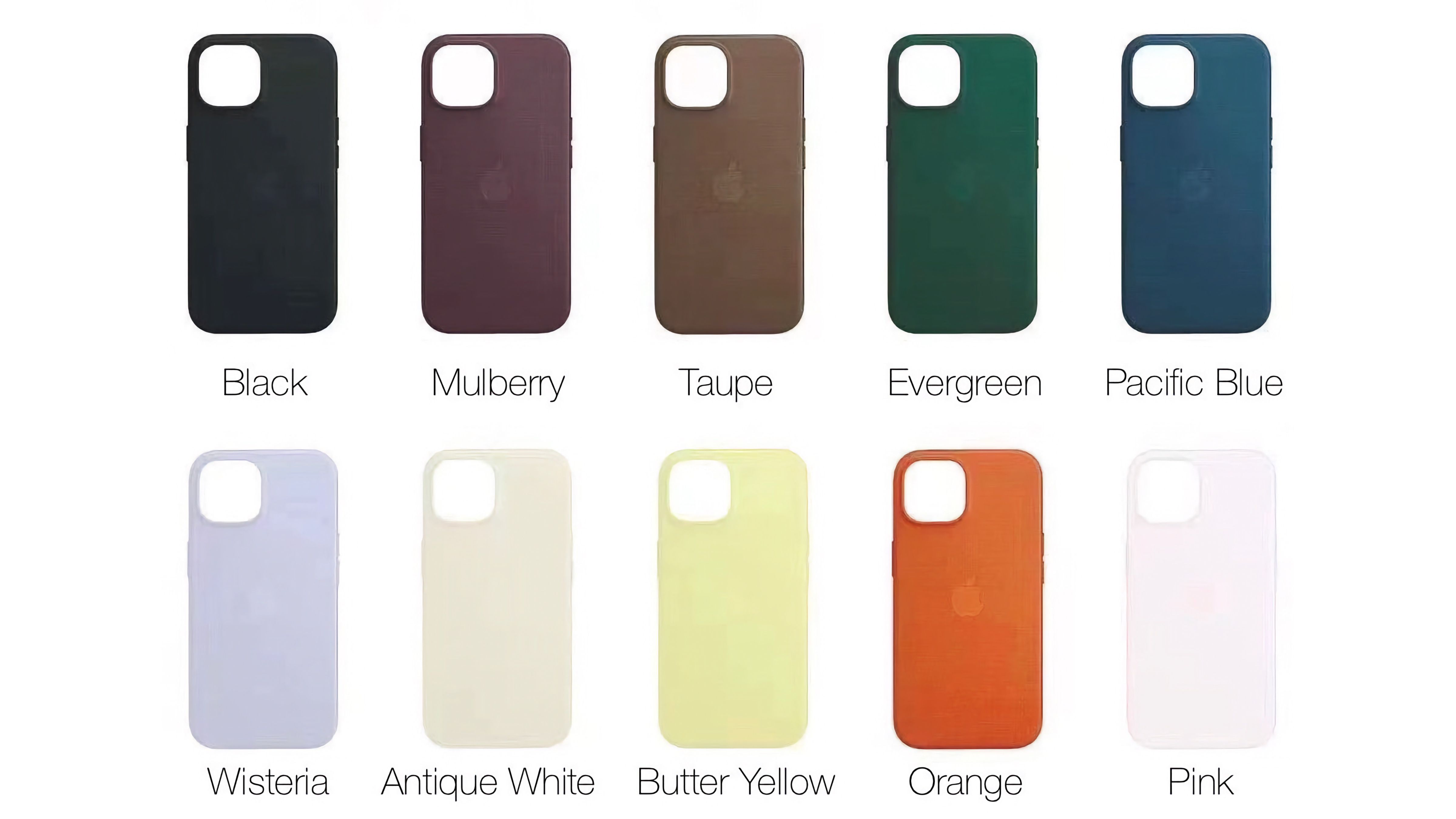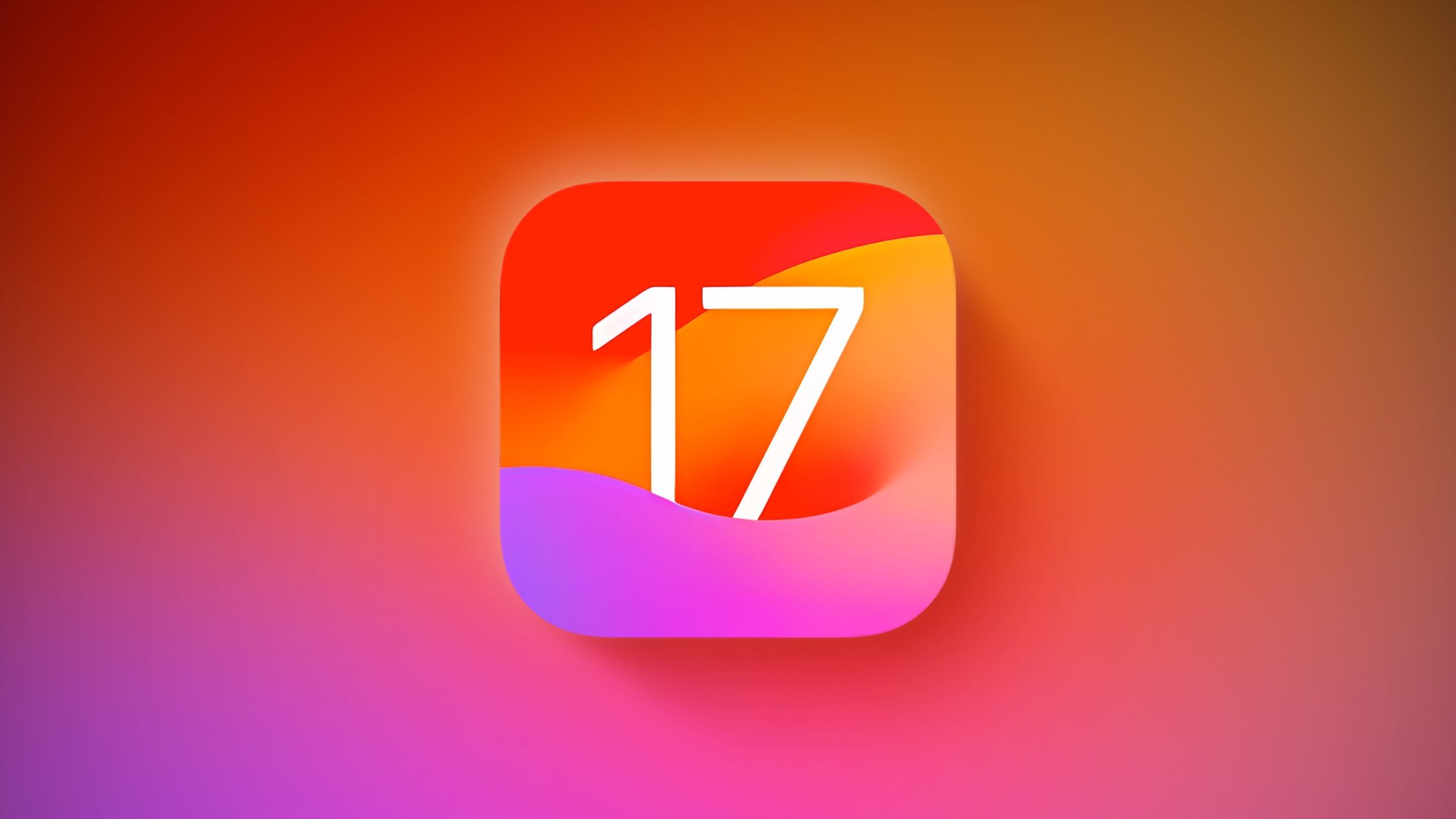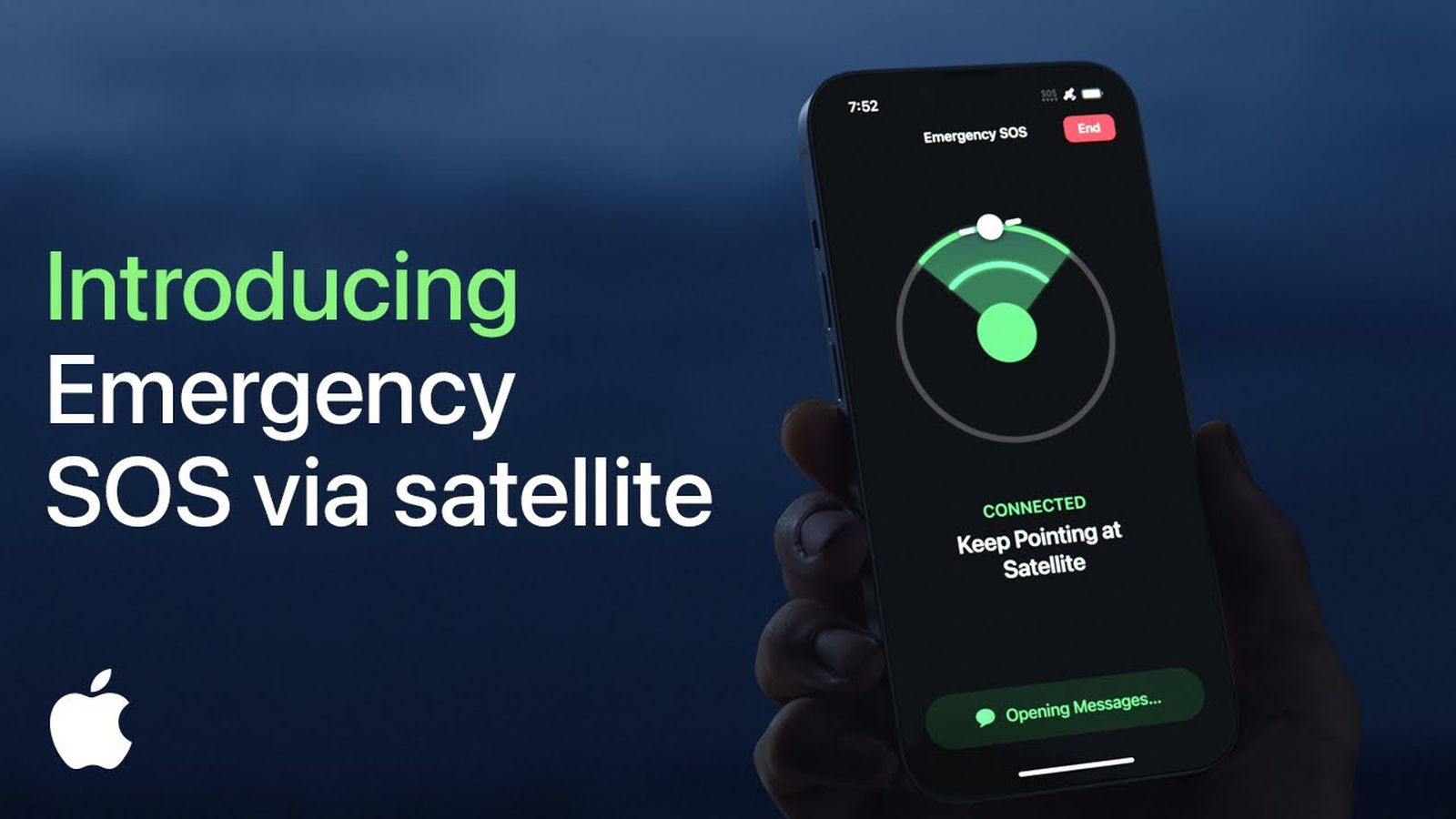Obtén una mejor recepción de señal de celular 10 maneras de mejorar la señal de tu teléfono celular
10 maneras de mejorar la señal de tu teléfono celular
En nuestro mundo constantemente conectado, perder la señal del celular no solo significa que no puedes revisar Twitter e Instagram, puede ser cuestión de vida o muerte. Sin importar qué tipo de teléfono uses o qué proveedor de servicio celular tengas, es probable que te encuentres con interrupciones del servicio, mal clima o áreas remotas que pueden debilitar la señal de tu teléfono.
Esto no es bueno si necesitas obtener indicaciones en medio de la nada o hacer una llamada desde tu apartamento sin señal, pero hay varios consejos y trucos que puedes utilizar para mejorar la señal de tu celular.
El enfoque probado y verdadero de activar el modo avión, esperar unos segundos y luego desactivarlo definitivamente puede ayudar con la recepción. Sin embargo, cuando eso no funciona, necesitas tomar medidas más drásticas, como quitar tu tarjeta SIM o restablecer la configuración de red.
Antes de sumergirte en la configuración de tu teléfono, tómate unos minutos para realizar algunos pasos básicos de solución de problemas que podrían hacer que tu teléfono funcione al máximo rendimiento.
Nota: Aunque el software en diferentes modelos de iPhone es relativamente el mismo, Samsung Galaxy, Google Pixel y otros dispositivos Android pueden tener diferentes versiones de software, por lo que ciertos ajustes y su ubicación pueden diferir de un dispositivo a otro.
- Las características más supremas de iOS 17 Modo en Espera, Pegatina...
- Mejores ofertas de tabletas para el Día del Trabajo Apple iPad, Sam...
- Espero que estas pistas del iPhone 15 se hagan realidad a partir de...
Para mejorar el servicio de tu celular, prueba estos pasos primero
La configuración de tu teléfono puede ayudarte a obtener un mejor servicio celular, pero también hay otros trucos para mejorar la recepción sin necesidad de tocar el software de tu teléfono.
- Muévete para que no haya obstrucciones entre tu teléfono y las torres celulares exteriores. Esto puede implicar alejarte de objetos de metal o paredes de concreto, que pueden afectar la recepción. En lugar de eso, acércate a una ventana o sal al exterior si es posible.
- Quita la funda de tu teléfono. No está de más quitar cualquier funda que tengas en tu teléfono, especialmente si es gruesa, para que la antena del teléfono no esté bloqueada por nada y pueda recibir una mejor señal.
- Asegúrate de que tu teléfono esté cargado. Buscar y conectarse a una señal más fuerte consume energía, por lo que si la batería de tu teléfono ya está baja, es posible que tengas dificultades para obtener un buen servicio.
Algunas fundas de teléfono causan más interrupción de la señal celular que otras.
David Carnoy/CNET
Siempre comienza activando y desactivando el modo avión
Activar y luego desactivar la conexión de tu teléfono es la forma más rápida y fácil de intentar solucionar tus problemas de señal. Si te estás moviendo de un lugar a otro, activar y desactivar el modo avión reinicia los módems de Wi-Fi, Bluetooth y red celular, lo que los obliga a encontrar la mejor señal en el área.
Android: Desliza hacia abajo desde la parte superior de la pantalla para acceder al panel de Configuración rápida y luego toca el icono del modo avión. Espera a que tu teléfono se desconecte por completo de sus conexiones Wi-Fi y celulares. No sucede instantáneamente, así que dale unos buenos 15 segundos antes de tocar nuevamente el icono del modo avión.
iPhone: En el iPhone, puedes acceder al modo avión desde el Centro de control, pero esto varía según el modelo de iPhone que tengas. En el iPhone X y modelos posteriores, desliza hacia abajo desde la esquina superior derecha para acceder al Centro de control. En modelos anteriores de iPhone, desliza hacia arriba desde la parte inferior de la pantalla. Luego, toca el icono del modo avión, que se pondrá naranja cuando esté activado. Nuevamente, espera hasta 15 segundos antes de desactivarlo.
Izquierda: Activa el modo avión en tu iPhone. Derecha: El interruptor del modo avión en un dispositivo Android.
Capturas de pantalla de Jason Cipriani/CNET
Si el modo avión no funciona, reinicia tu teléfono
Nuestros teléfonos son computadoras en miniatura y, al igual que las computadoras, a veces puedes solucionar problemas de conexión de red simplemente reiniciándolos.
Android: Mantén presionado el botón de encendido, o el botón de encendido y la tecla de bajar volumen (dependiendo de tu teléfono Android), hasta que aparezca el menú en pantalla y luego toca Reiniciar. Si tu teléfono no ofrece una opción de reinicio, simplemente toca Apagar para apagar el dispositivo y luego enciéndelo de nuevo con el botón de encendido.
iPhone: En el iPhone X y modelos anteriores, mantén presionado el botón de reposo/activación y uno de los botones de volumen, y luego desliza hacia la derecha en el control deslizante de encendido para apagar el dispositivo. Espera hasta que se apague por completo, luego presiona el botón de reposo/activación para encenderlo de nuevo.
Alternativamente, puedes hacer un reinicio forzado en tu iPhone: presiona el botón de volumen hacia arriba, seguido del botón de volumen hacia abajo y luego mantén presionado el botón lateral. Sigue manteniéndolo presionado, después de que la pantalla de tu teléfono se ponga en negro y hasta que veas aparecer el logotipo de Apple nuevamente.
Si tu iPhone tiene un botón de inicio, mantén presionado el botón de reposo/activación hasta que se muestre el deslizador de encendido y luego arrástralo hacia la derecha. Una vez que el dispositivo se apague, presiona y mantén presionado el botón de reposo/activación hasta que veas el logotipo de Apple.
Izquierda: Reiniciar un teléfono Android. Derecha: Apagar un iPhone.
Capturas de pantalla por Jason Cipriani/CNET
Saca la tarjeta SIM de tu teléfono
Otro paso de solución de problemas que podría ayudar es quitar tu tarjeta SIM y luego volver a colocarla en tu teléfono con el teléfono encendido. Si la tarjeta SIM está sucia, límpiala. Si tiene algún defecto físico, es posible que necesites reemplazarla.
Necesitarás una herramienta para tarjetas SIM, que generalmente se incluye en la caja de tu teléfono, o un clip de papel o una aguja de coser desplegada para sacar la bandeja de la tarjeta SIM de tu teléfono.
Todos los teléfonos: Retira la tarjeta SIM, verifica si está dañada y posicionada correctamente en la bandeja de la tarjeta SIM, luego vuelve a colocarla en tu teléfono.
eSIM: Para los teléfonos con una eSIM, es decir, una tarjeta SIM electrónica incorporada en tu teléfono, no hay nada que puedas quitar. Lo mejor que puedes hacer es reiniciar tu teléfono.
Quitar y volver a colocar la tarjeta SIM en tu teléfono solo lleva unos segundos.
Jason Cipriani/CNET
Verifica la configuración de tu operador (y actualiza tu software)
Los operadores móviles envían con frecuencia actualizaciones de configuración del operador para mejorar la conectividad de llamadas, datos y mensajes en su red. Aunque esta función está disponible en todos los modelos de iPhone, no es universal en Android, por lo que es posible que no encuentres la configuración del operador si no tienes un teléfono compatible.
iPhone: Las actualizaciones del operador deben aparecer automáticamente y puedes actualizarlas desde el mensaje emergente que aparece. Para forzar a tu iPhone a buscar una actualización de configuración del operador, ve a Configuración > General > Acerca de en tu teléfono. Si hay una actualización disponible, se te pedirá que la instales.
Android: Como se mencionó antes, no todos los teléfonos Android tienen configuraciones del operador, por lo que tendrás que abrir la aplicación Configuración y escribir “configuración del operador” para buscar posibles actualizaciones. En los dispositivos compatibles con Pixel, ve a Configuración > Red y conexión a Internet > Internet, toca el engranaje junto al nombre de tu operador y luego toca Versiones de configuración del operador.
Izquierda: Configuración del operador en iOS. Derecha: Versión de configuración del operador en Android
Nelson Aguilar/CNET
Restablece la configuración de red de tu teléfono
A veces, todo lo que necesitas es un borrón y cuenta nueva para solucionar un molesto problema de conectividad. Actualizar la configuración de red de tu teléfono es una forma de hacerlo. Pero ten en cuenta que al restablecer la configuración de red también se restablecerán las contraseñas guardadas de Wi-Fi, las conexiones VPN y la configuración APN personalizada para aquellos en operadores que requieren una configuración adicional.
Android: En la aplicación Configuración, busca “restablecer” o más específicamente “restablecer configuración de red” y toca la opción. En el Pixel 6 Pro con Android 13, la opción se llama Restablecer Wi-Fi, datos móviles y Bluetooth. Después de restablecer tu configuración de red, recuerda volver a conectar tu teléfono a las redes Wi-Fi de tu hogar y trabajo.
iPhone: Ve a Configuración > Transferir o Restablecer iPhone > Restablecer > Restablecer configuración de red. La siguiente página te advertirá que restablecer la configuración de red también restablecerá la configuración de Wi-Fi, datos móviles y Bluetooth. Toca Restablecer configuración de red y tu teléfono se reiniciará.
Restablecer la configuración de red debería ser uno de los últimos pasos de solución de problemas que pruebes.
Nelson Aguilar/CNET
Contacta a tu proveedor de telefonía móvil
A veces, los problemas inesperados de señal pueden deberse a problemas con tu proveedor de telefonía móvil. Puede haber una antena celular caída o que el cable de fibra óptica de la antena se haya cortado, lo que causa una interrupción del servicio.
Si tienes problemas constantes para conectarte o mantener la conexión a una red celular o de datos, es posible que la cobertura de tu proveedor no llegue bien a tu vecindario. Algunos proveedores ofrecen un amplificador de señal de red, que es un dispositivo que actúa como una pequeña antena celular y depende de tu conexión a internet, como el MicroCell de AT&T o el Personal CellSpot de T-Mobile.
Otras veces, un problema de señal recién descubierto puede deberse a un defecto en tu teléfono o a una tarjeta SIM dañada. Si has intentado solucionar el problema con estos métodos y no has tenido éxito, contactar a tu proveedor es el siguiente paso más adecuado para resolver los problemas de señal intermitente.
A veces, contactar a tu proveedor es la única forma de resolver los problemas de señal.
Angela Lang/CNET
Si todo lo demás falla, prueba un amplificador de señal para mejorar la recepción celular
Si, después de seguir todos los pasos de solución de problemas, incluyendo hablar con tu proveedor para analizar tus opciones, sigues teniendo dificultades para mantener una buena señal, prueba un amplificador de señal. Un amplificador de señal recibe la misma señal celular que usa tu proveedor y la amplifica lo suficiente como para proporcionar cobertura en una habitación o en toda tu casa.
La gran desventaja aquí es el costo. Wilson tiene tres amplificadores de señal diferentes diseñados para uso doméstico, con precios que van desde $349 para cobertura en una habitación hasta $999 para cubrir toda tu casa. Para ser claros, no hemos probado específicamente estos modelos. Wilson ofrece una garantía de devolución de dinero de 30 días y una garantía de dos años en caso de cualquier problema con sus productos.
Una vez que hayas resuelto tus problemas de señal, usar tu teléfono como un punto de acceso móvil para una conexión de respaldo es fácil, pero hay algunas cosas que debes saber. Si estás buscando consejos y trucos específicos para iPhone, echa un vistazo a nuestra guía de funciones ocultas en iOS 16. Y para los fanáticos de Android, también tenemos algunas funciones ocultas para Android 12.